はじめに
私は普段tmuxを使っています。
最近Zellijというtmuxのような機能を持ったツールの存在を知ったので、どんなことができるのか、触っていきたいと思います。
Zellij、"ゼリージュ"だったり、海外の動画だと"ゼリッジ"のように発音されたりしてます。
存在知ったのは最近ですが、リリース自体は2021年からあったみたいですね。
tmuxがターミナルマルチプレクサと呼ばれるのに対して、ZellijはA terminal workspaceと表現されているので、厳密には異なる用途のツールなのかもですが、
tmuxでウィンドウ作成とペイン分割用途でしか使ってない自分としては、これらの機能が満たせれば十分代替候補に挙がります。
触っていく
インストール
今回はBinary Downloadでやっていきます。
Installation - Zellij User Guide
起動
起動するとこんな感じ。

一番上にタブで、中央がペイン、下にステータスバーでキーのヒントが書かれてる。
新規タブを開いてみる
Ctrl + tを押すと、ステータスバーの表示が変わり、次に何を押せば良いかを教えてくれる。

今回はn(New)を押して、新規タブを作成する。
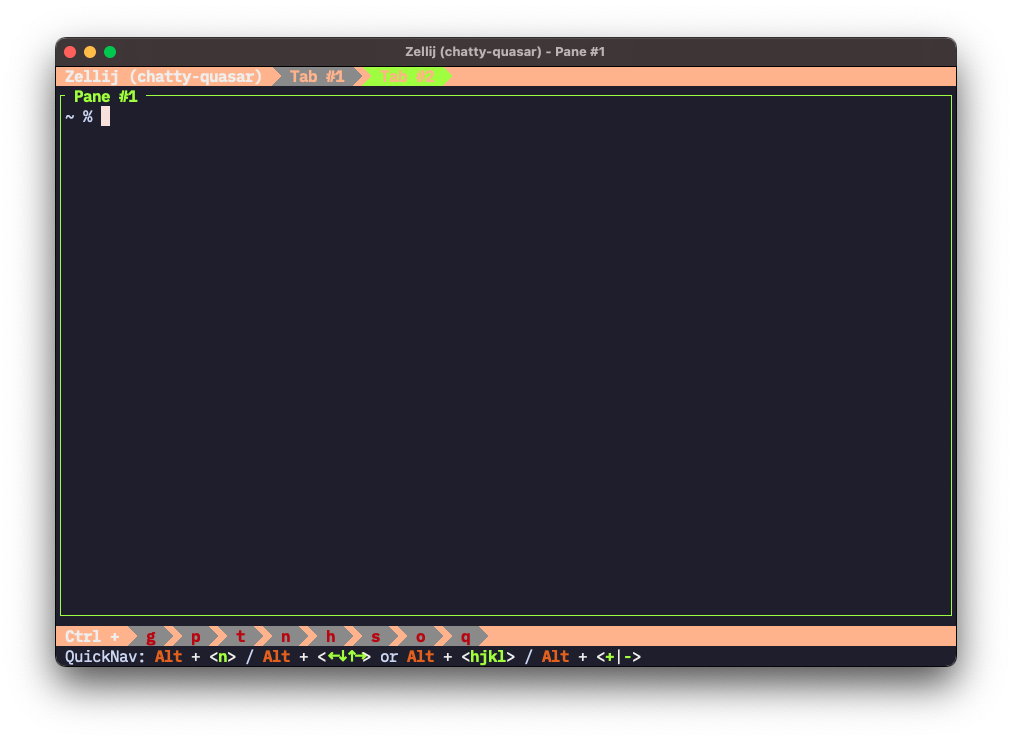
タブ内にペインを追加する
次は、タブ内にペインを追加してみる。
Ctrl + pを押すと、タブ作成時と同じように、ステータスバーに次に押すべきキーのヒントが表示された。

今回もn(New)を押して、新規にペインを作ってみる。

縦分割でペインが作成された。
再びCtrl + pを押してみる。その後ステータスバーの表示に従ってカーソルキーを押すことで、ペインの移動ができた。

セッション切断
一度Zellijのセッションを切断してみる。
Ctrl + oの後にd(Detach)を押すと、Zellijのセッションを切断し、Zellijを起動していたシェルに戻ることができる。

しかしバックグラウンドでZellijのサーバはまだ動いており、前回のセッションに再接続できる。
zellij list-sessionsでセッション一覧を確認し、zellij attach <再接続したいセッション名>で再接続できる。

コンパクト表示
ここまでで、ステータスバーのヒントを見ることで、かなり直感的に操作できることが分かった。とても良い。
さらに使い慣れてキーバインド覚えてきた場合、zellij --layout compactとすることで、ステータスバーを非表示にしたコンパクトモードで起動することもできる。

おわりに
今回は触りの部分だけ試してみました。
今のところ結構好みです。tmuxでのウィンドウ作成とペイン分割相当ができることが分かったので今後tmuxの代替として使うかもです。
zellijがちょっと入力し難いってのだけネックでした。
明日にでも深堀りして、他のキーバインドだったり設定だったりを見ていきたいと思います。